3.3. Назначение трехмерного вида типу объектов
3.3. Назначение трехмерного вида типу объектов
В данном разделе более детально рассмотрим процесс назначения трехмерного виду типу объектов. В качестве примера рассмотрим создание трехмерной модели объекта «ПУ (штаб) бригады». Первым делом, необходимо нанести объект на карту оперативной обстановки, объект в виде значка пункта управления бригады наносится согласно порядку нанесения знаков, на пользовательскую карту рассмотренного в [1, 7] (рис. 3.24).
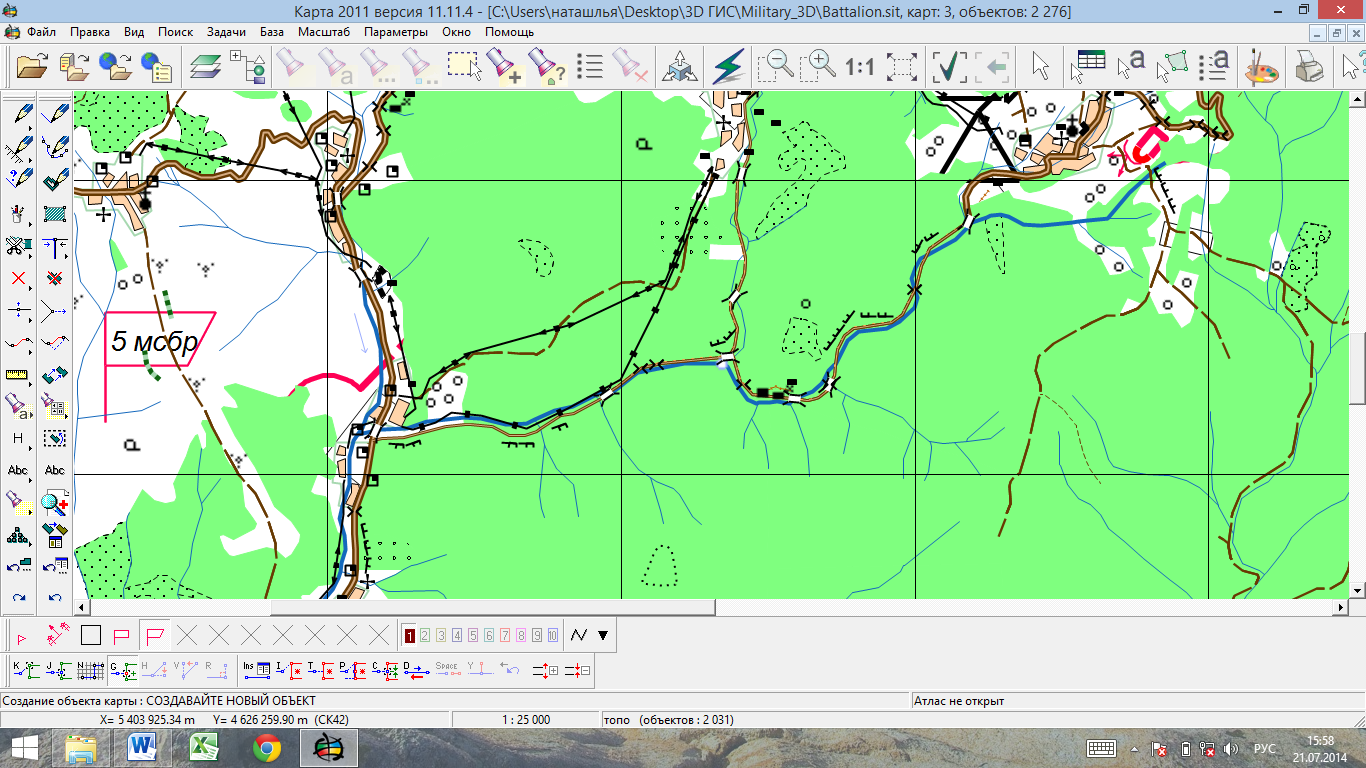
Рис. 3.24. Нанесение объекта на карту оперативной обстановки

Рис. 3.25. Создание шаблона и части трехмерной модели
Работа с библиотекой трехмерного вида объектов осуществляется в
режиме «Редактор классификатора» порядок его включения описан в
разделе 3.1 настоящего пособия.
В диалоговом окне «Редактор классификатора» отрываем вкладку
«Объекты», при открытии данной вкладки отображаются условные векторные знаки объектов и их описание. Находим векторный знак нужного нам объекта, в нашем примере это знак «ПУ (штаб) бригады», переходим во вкладку «3D» и нажимаем на кнопку «Редактирование 3D вида».
Далее в редакторе библиотеки знаков создаем шаблон объекта с двухточечной метрикой, присваиваем ему название и создаем часть «знак»
(рис. 3.25).
Затем, в меню редактирования знака в его параметрах, создаем непосредственно сам знак (рис. 3.26), либо загружая из VRML формата, либо создавая шаблонами встроенного редактора (рис. 3.27).
При создании модели знака в иных редакторах трехмерной графики, целесообразнее задавать внешний вид узлов (цвет, материал) перед экспортом в VRML формат. После импорта в знак редактора ГИС «Оператор», цвет узлов сохранится.
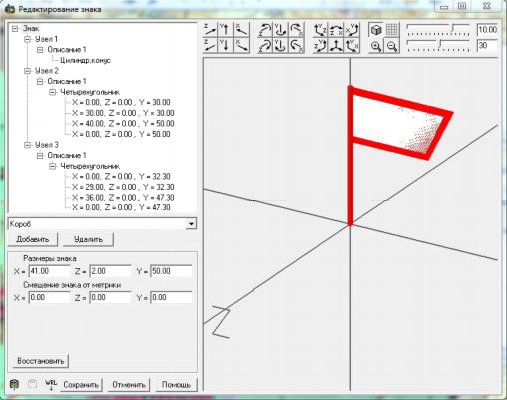
Рис. 3.26. Создание модели знака встроенным редактором ГИС «Оператор»
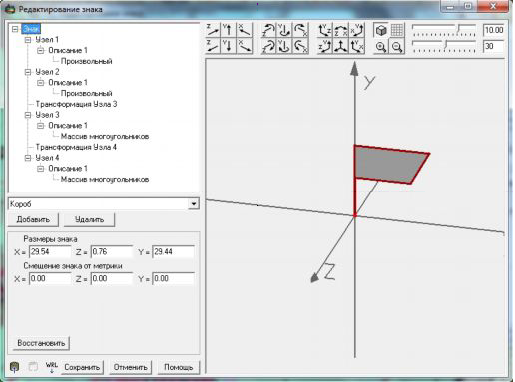
Рис. 3.27. Создание модели знака путем импорта из VRML формата
На следующем этапом редактирования определяем необходимый для данного масштаба карты размер модели, расположение объекта относительно метрики (в данном случае – по метрике текущего объекта), также оформление.
Затем в редакторе классификатора (либо редактировании активного объекта) в разделе «3D» путем нажатия кнопки «параметры» в разделе «3D вид объектов» назначаем ранее созданную модель для ближнего, среднего и дальнего планов.